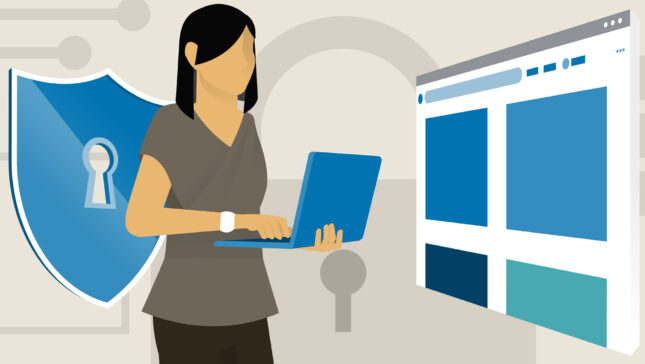U posljednje vrijeme postalo je prilično teško Štitite vlastitu privatnost od znatiželjnih i neprimjerenih očiju "okoliša" (i ovdje se pozivam na ljude s kojima komunicirate-ili radije komuniciraju s računalom – I na Web stranice koje svakodnevno posjetite - ili čak povremeno). Da se to uvjeri Privatni podaci Ostaju na ovaj način - to jest privatni - postoje sigurni Osnovne postavke da biste se trebali prijaviti prilikom pregledavanja interneta. Ako ste korisnik web-preglednika Mozilla Firefox, zatim zapamtite sljedeće savjete/indikacije:
1. Izbrišite "kompromitirajuće" URL -ove u povijesti pregledavanja.
Atunci cand navighezi online, Vatrogasce drži unutra Povijest Adrese web stranica koje posjetite, jer tada, ako želite ponovno posjetiti jednu od tih web stranica, ponudite da se završi URL kad ga počnete tipkati bar. To u velikoj većini slučajeva predstavlja stvarnu pomoć, ali što radite s onim slučajevima u kojima posjećeno mjesto ne bi trebalo ostavljati tragove u pregledniku iz nekih razloga, obično subjektivne? Jednostavno, izbrišete ga iz povijesti.
Imate dva načina izbrisanja problema URL -a u povijesti Firefoxa:
- Počinje tipkati URL u adresnu traku, a kada Firefox prikazuje web mjesto na popisu prethodno pregledanih web lokacija, odaberite ga (stavite kursor preko njega, ali ne kliknite!) I pritisnite tipku tipku Izbrisati (Od).
- da kliknite na Povijest u Izbornik (gornja adresna traka) i odaberite Pokažite svu povijest s izbornika. U prikazanom prozoru, klik-desno na web lokacijama koje želite izbrisati s popisa i odaberite Izbrisati s izbornika.
2. Postavite preglednik da automatski briše kolačiće kada ga zatvorite.
Gotovo sva mjesta koja posjetite mjesta kolačić U svom računalu tako da vas prepoznate ako ih ponovo posjetite. S jedne strane, ovo je korisno za one koji imaju račune na raznim web lokacijama i/ili forumima jer neće morati ući Kupac i riječ Svaki put kad posjete odgovarajuća mjesta. S druge strane, preporučljivo je prihvatiti samo kolačiće od Povjerite web lokacije. Ako se računate među onima koji koriste korisnika i lozinku samo za račun e -pošte, predlažemo da postavite svoj preglednik automatski briše kolačiće Kad se umorite od dobivanja usta na mreži.
- da kliknite na Alati u traci izbornika i odaberite Opcije iz prikazanog izbornika
- u tab-ul Privatnost Odabrati Koristite prilagođene postavke za povijest sljedeći Firefox Will
- Pored opcija kolačića, odaberite Zadržati do:: Zatvorim Firefox.
3. Postavite Firefox da automatski briše povijest
Ako koristite javno računalo (školu, rad, internetski kafić, biblioteka itd.) Prevozi je preglednika da automatski izbriše povijest nakon što ga zatvorite (proces sličan točki 2).
- da kliknite na Alati i odaberite Opcije
- u tab-ul Privatnost Odabrati Koristite prilagođene postavke za povijest
- provjeriti Jasna povijest kad se Firefox zatvori zatim kliknite Postavke (Ovdje možete izbrisati Firefox, uključujući spremljene lozinke, kolačiće, URL -ove povijesti itd.).
4. Koristite glavnu lozinku
Ovo se posebno preporučuje Ako koristite Firefox za prijavu na različite web račune I želite biti sigurni da su pravilno zaštićeni (može im se pristupiti tek nakon što su uvedeni glavna riječ A onda sama lozinka).
- da kliknite na Alati i odaberite Opcije
- u tab-ul Sigurnost Označite okvir pored desne strane Koristite glavnu lozinku
- Upišite odabranu lozinku dva puta (za provjeru), a zatim dajte OK.
Svaki put kada se želite prijaviti na jedan od svojih računa, Firefox će prvo zatražiti vašu glavnu lozinku i samo tada možete koristiti korisnika i lozinku za taj račun.